Windows UpdateforBusinessを使用して更新プログラムを展開する方法
コンピューターを所有している中小企業や、多数のWindows 10 PCを管理している大企業の場合は、 Windows Update for Business 一括で管理および展開する場合は、優れたソリューションです。これはクラウドベースのWindowsUpdateサービスであり、グループポリシー、MDM、またはIntuneを介して管理し、設定を構成して、Windows10デバイスを更新する方法とタイミングを制御できます。 Windows Update for Businessを使用する理由がわかったので、この投稿では、Windows Update for Businessを展開する方法、使用するユーザー、および使用方法について説明します。
Windows Update for Business
中小企業またはIT管理者がWindowsUpdateforBusinessについて知っておくべき3つのことは次のとおりです。
- なぜそれが必要なのですか
- どうやってそれを手に入れますか
- 更新を展開する方法
多くのコンピューターの更新を管理する必要がある場合は、各コンピューターの更新を管理し、柔軟性を提供し、多くの時間を節約するのに役立つツールが必要です。 Windows UpdateforBusinessでも同じことができます。
古いバージョンで実行するコンピューター、他のコンピューターとは異なる構成のコンピューター、および同様の回線上のコンピューターが必要な場合、これは使用する必要のある機能です。
Windows UpdateforBusinessを入手するにはどうすればよいですか
Windows Update for Businessは、Windows10ビルド1511以降をサポートしています。この機能は組み込まれているため、クライアントマシンに追加のソフトウェアをダウンロードしてインストールする必要はありません。最良の部分は、管理者としてコンピューターで試すことができ、ポリシー違反がなく、ドメインが必要ないことです。
Windows UpdateforBusinessを使用して更新プログラムを展開するためのポリシー
グループポリシー、MDM、またはIntuneを介して構成できる構成は4つあります。この投稿では、構成できるグループポリシーを示しています。
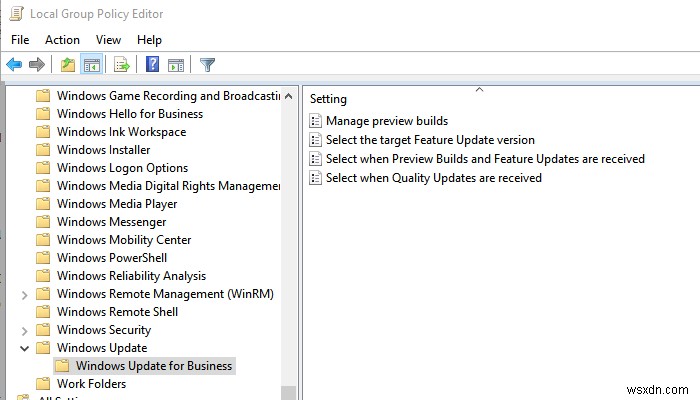
- グループポリシーエディターを開き、次の場所に移動します
- コンピューターの構成>管理用テンプレート>Windowsコンポーネント>WindowsUpdate> Windows Update for Business
- 構成できるポリシーは4つあります
- プレビュービルドの管理
- 対象の機能更新バージョンを選択します
- プレビュービルドと機能の更新をいつ受信するかを選択します
- 品質の更新をいつ受信するかを選択します
これらは消費者が利用できるものと似ていますが、それを制御するオプションによって特にユニークになります。
1]プレビュービルドの管理
この機能を使用して、プレビュービルドのインストールを無効にすることができます。これにより、ユーザーは[設定]->[更新とセキュリティ]からWindowsInsiderProgramにオプトインできなくなります。
現在プレビュービルドを使用しているすべてのデバイスが将来の受信を停止することを確認したい場合は、この機能を自動的に使用してください。それらは次の公開リリースからオプトアウトされます。複数のマシンでプレビュービルドを実行する場合は、この機能を使用してプレビュービルドを有効にできることは明らかです。
2]対象の機能アップデートバージョンを選択します
このポリシーを有効にして、後続のスキャンで要求される機能更新バージョンを指定できます。 aka.ms/ReleaseInformationPage
に記載されている正確なバージョンを必ずメモしてください3]プレビュービルドと機能アップデートを受信するタイミングを選択します
プレビュービルドを使用して一部のコンピューターをテストする場合、このポリシーは、レベル(高速、低速、半年ごとのチャネルなど)を設定するのに役立ちます。
4]品質の更新をいつ受信するかを選択します
ここでは、品質の更新をいつ受信するかを指定できます。これらは、消費者向けのWindows10Updatesに表示されるものと似ています。
- 品質の更新の受信を最大30日間延期することを選択できます。
- 品質の更新を一時的に一時停止します。 (最大35日)
- 一時停止されている品質更新の受信を再開するには、開始日フィールドをクリアします。
- このポリシーを無効にするか、構成しない場合、WindowsUpdateはその動作を変更しません。
投稿がわかりやすく、すべてのコンピューターでWindows UpdateforBusinessを構成できたことを願っています。 IntuneまたはMDMを使用して構成する方法を知りたい場合は、Microsoftの公式ドキュメントに従ってください。
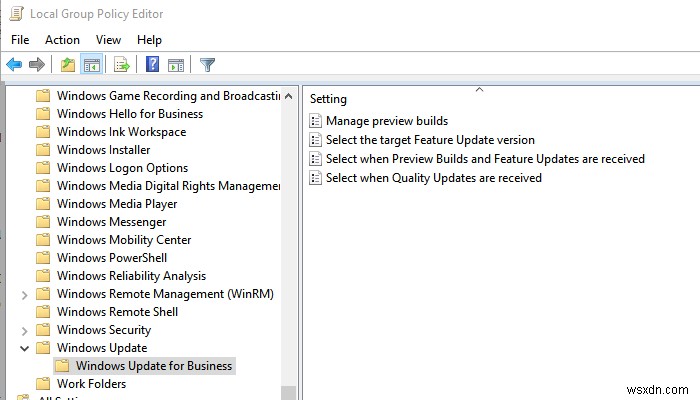
-
Windows 10 - アップデートを非表示にする方法
Windows 10 のリリースに伴い、Microsoft は Windows Update 機能に多くの変更を導入しました。ホーム ユーザー向けの必須の更新と再起動 (回避できます)、時間の経過とともにスペースを節約する累積的な更新、管理の柔軟性も低下させます。また、特定の更新を非表示にする目に見える方法はありません。 このような動きは、「普通の」ユーザーにとっては(ある程度)理にかなっていますが、インストールするもの、特にドライバーだけでなく他の特定のコンポーネントを制御したい上級ユーザーにとっては意味がありません。このガイドでは、Windows の以前のリリースと同じように更新を非表示
-
Windows 11 アップデートを再インストールする方法
Windows 11 デバイスを最新の状態に保つことは非常に重要ですが、常に計画どおりに進むとは限りません。 一部の更新プログラムには、うっかりしてバグが含まれているため、デバイスの速度が低下し、以前のバージョンのままでいたいと思うようになる可能性があります。ただし、アップデートの適用方法に問題がある場合もあります。 最近の更新に不満がある場合は、どちらが悪いのかを確認する価値があります.インストール中の問題は通常、再インストールすることで解決されますが、問題を引き起こすことがわかっている場合は、更新をブロックすることをお勧めします。この記事では、両方を行う方法を概説します。 Win
